Ich lese weiter Omnibuntu Ein Artikel, in dem sie uns von einem Skript namens Tux4Ubuntu erzählen, das es erlaubt Smoking «das offizielle Linux-Maskottchen"Ist ein bisschen mehr in unserem Ubuntu vorhanden, um die Wahrheit zu sagen, eine nette Absicht, die Anpassung dieses Images aufzunehmen, das auf der Ebene des" Brandings "einen außergewöhnlichen Job unter Linux gemacht hat.
Ich habe keine Ahnung, ob der Begriff «Smoking»Es ist ausreichend, auf die Tatsache hinzuweisen, dass Tux vom Start unserer Distribution bis zur Anpassung des Erscheinungsbilds durch Hinzufügen von allegorischen Spielen hinzugefügt wurde.
Was ist Tux4Ubuntu?
Umschreibung seiner Autoren:
Wir möchten, dass Tux, der offizielle Linux-Pinguin, in allen Linux-Distributionen eine größere Rolle spielt, und wir beginnen mit Ubuntu 16.04!
Tux4Ubuntu ist eine Sammlung von Tux-Themen für die Bootloader, das Boot- und das Anmeldefenster sowie Hintergrundbilder und eine Reihe von Desktop-Anpassungen. Auf die gleiche Weise hat es eine Reihe von Spielen, All dies wird mit einer einzigen Bash-Befehlszeile installiert, wodurch sich das Aussehen Ihrer Ubuntu-Installation ändert.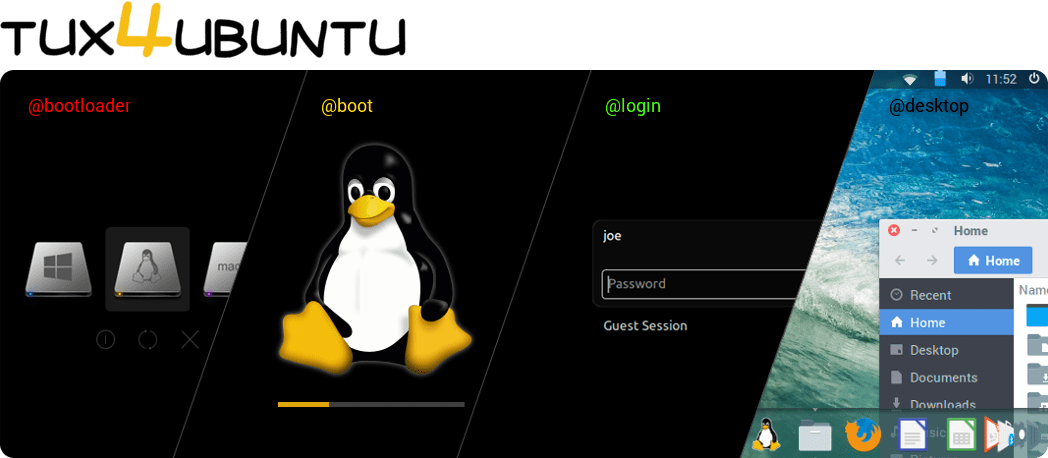
Tux4Ubuntu-Funktionen
Es ermöglicht das Ändern einer Reihe von Merkmalen, unter denen wir Folgendes hervorheben:
- GRUB2, BURG & rEFInd Bootloader.
- Plymouth-Thema.
- LightDM / Unity Greeter-Anmeldebildschirm.
- Sammlung von mehr als 100 Hintergrundbildern.
- Arc GTK-Thema, Papiersymbole, Roboto-Schriftarten.
- Installieren Sie eine Reihe von Tux-basierten Spielen.
- Ermöglicht den Kauf von Waren im Zusammenhang mit Tux.
So installieren Sie Tux4Ubuntu
Um das Tux4Ubuntu-Installationsprogramm herunterzuladen und zu laden, müssen Sie den folgenden Befehl in einem neuen Terminalfenster ausführen:
bash <(curl -s https://raw.githubusercontent.com/tuxedojoe/tux4ubuntu/master/download-tux4ubuntu-installer.sh) Von dort aus sind die Dinge ziemlich einfach:
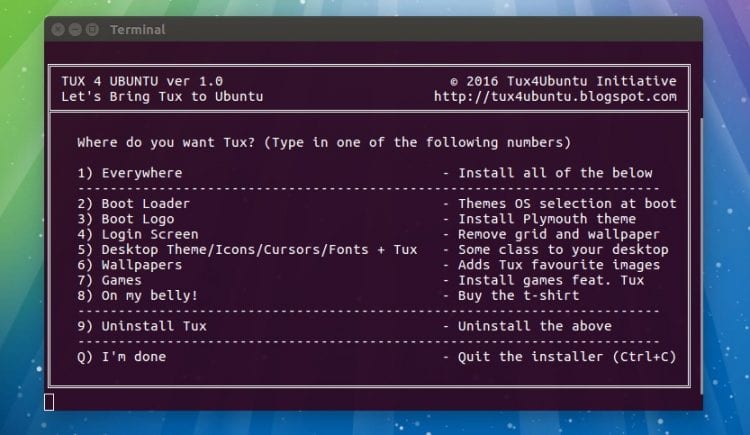
Lesen Sie alle Optionen im Menü sorgfältig durch und geben Sie die Nummer der Option ein, die Sie anwenden möchten, gefolgt von der Eingabe.
Dadurch gelangen Sie zu einem Zusammenfassungsbildschirm, auf dem Sie sehen können, was das Tool tut.

Sie empfehlen, bei Verwendung von Option 1 oder 2 sehr vorsichtig zu sein, da Änderungen im Bootloader ein Problem verursachen und Sie daran hindern können, Ihr Ubuntu zu betreten. Bevor Sie den Vorgang ausführen, sollten Sie alle Daten sichern, bevor Sie eine dieser Optionen auswählen, und sicherstellen, dass Sie eine Ubuntu Live-DVD oder USB zur Hand haben, falls Sie manuell reparieren müssen.
Um die mit dem Tool vorgenommenen Änderungen rückgängig zu machen, müssen Sie den Befehl nur erneut ausführen. Wählen Sie diesmal jedoch die Option "Tux deinstallieren".
Sie können mehr darüber erfahren Tux4ubuntu unter https://tux4ubuntu.blogspot.com/
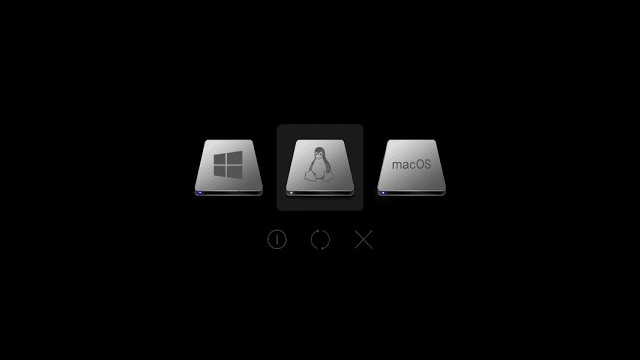
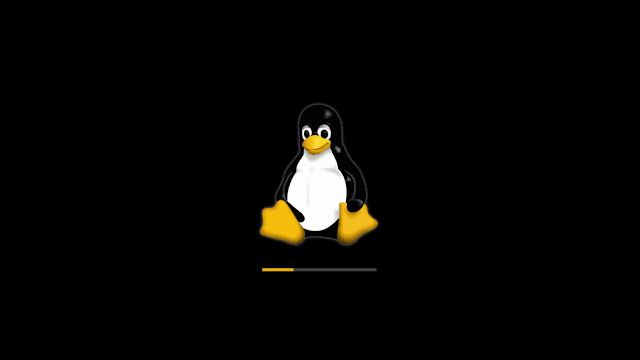
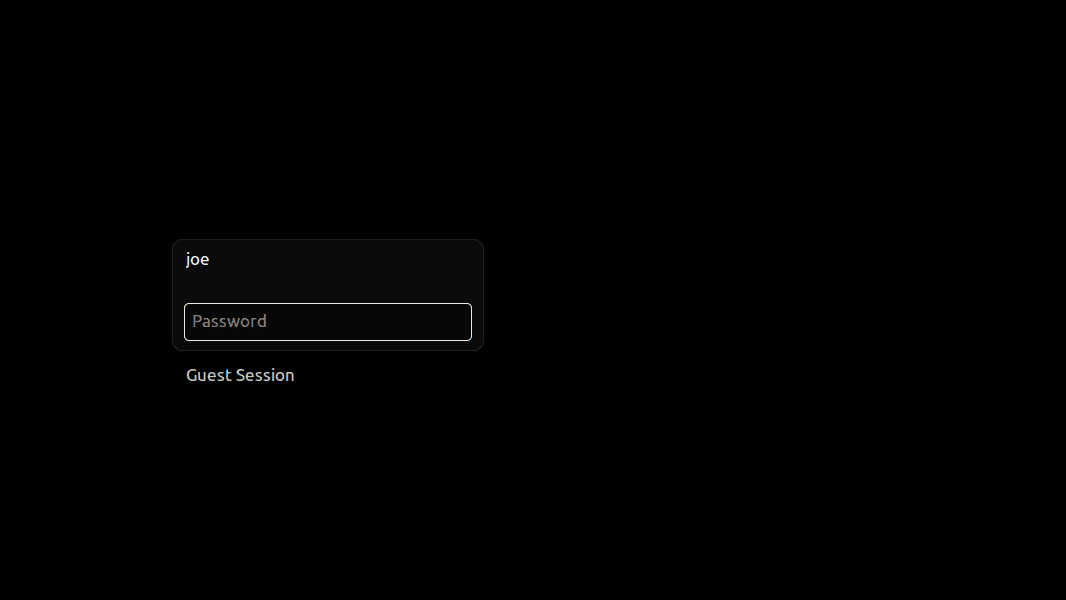

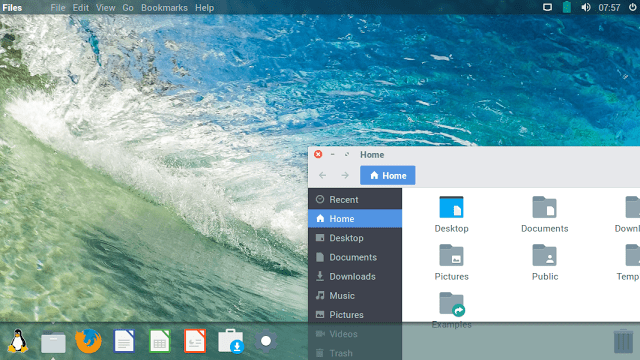
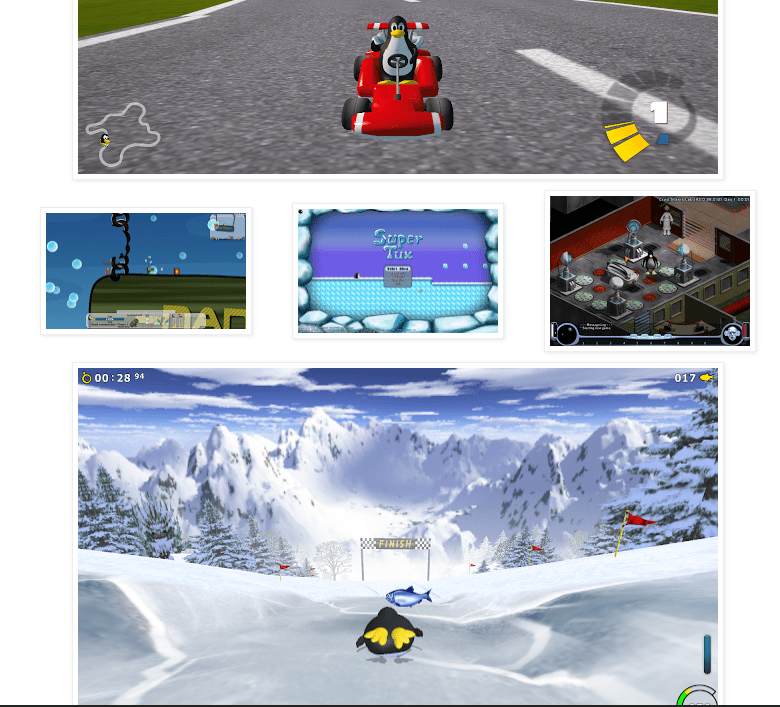
Ich weiß, der Artikel sagt für Ubunto, aber wird es mit Linux Mint 18.1 kompatibel sein? oder eine andere Anwendung, die es ermöglicht, das Erscheinungsbild des Bootloaders zu ändern, der ta feito ub grub
Wenn ich es auf meinem LinuxMint 18.1 ausprobiert habe und es gut funktioniert hat, spiele ich jetzt mit Tux
Danke Lehrer, ich werde es versuchen
Vielleicht haben andere mehr Glück, aber ich habe den Grub-Bootloader kaputt gemacht, als ich ein Thema installiert habe: (jetzt zur Reparatur
Es ist kompatibel mit LinuxMint 18.1 Cinnamon 64 Bit (ich meine, da dieses auf Ubuntu basiert) ...
Schöne Option 8… XD
Wenn ich es auf meinem LinuxMint 18.1 ausprobiert habe und es gut funktioniert hat, spiele ich jetzt mit Tux
Ich werde versuchen zu sehen, danke für die Information ...